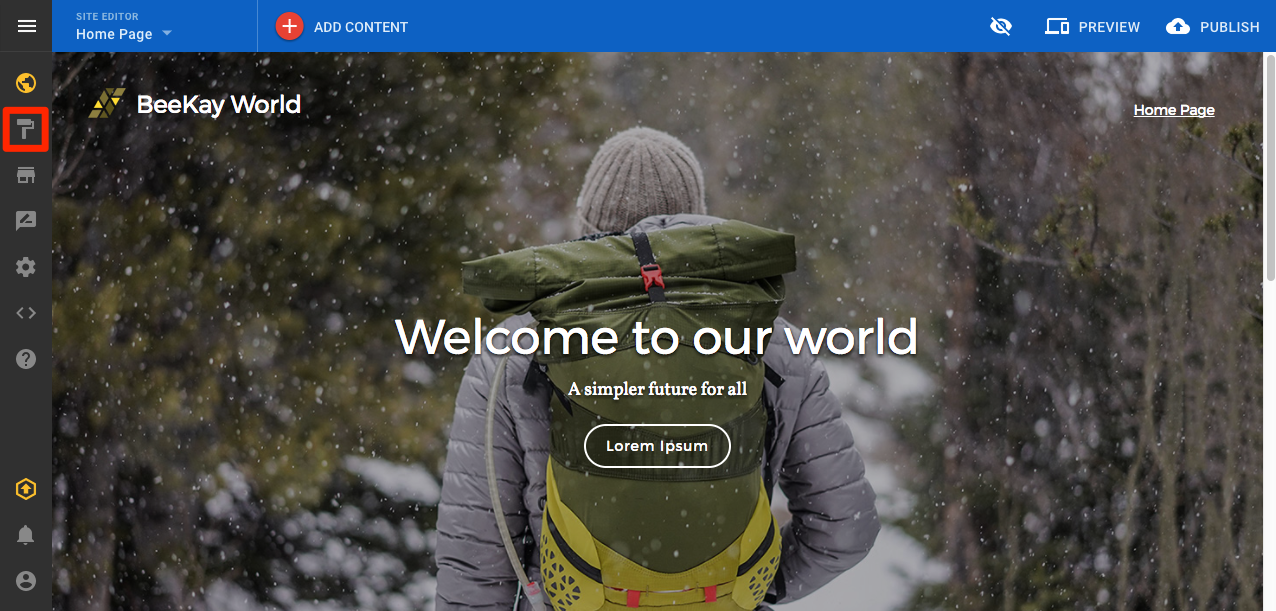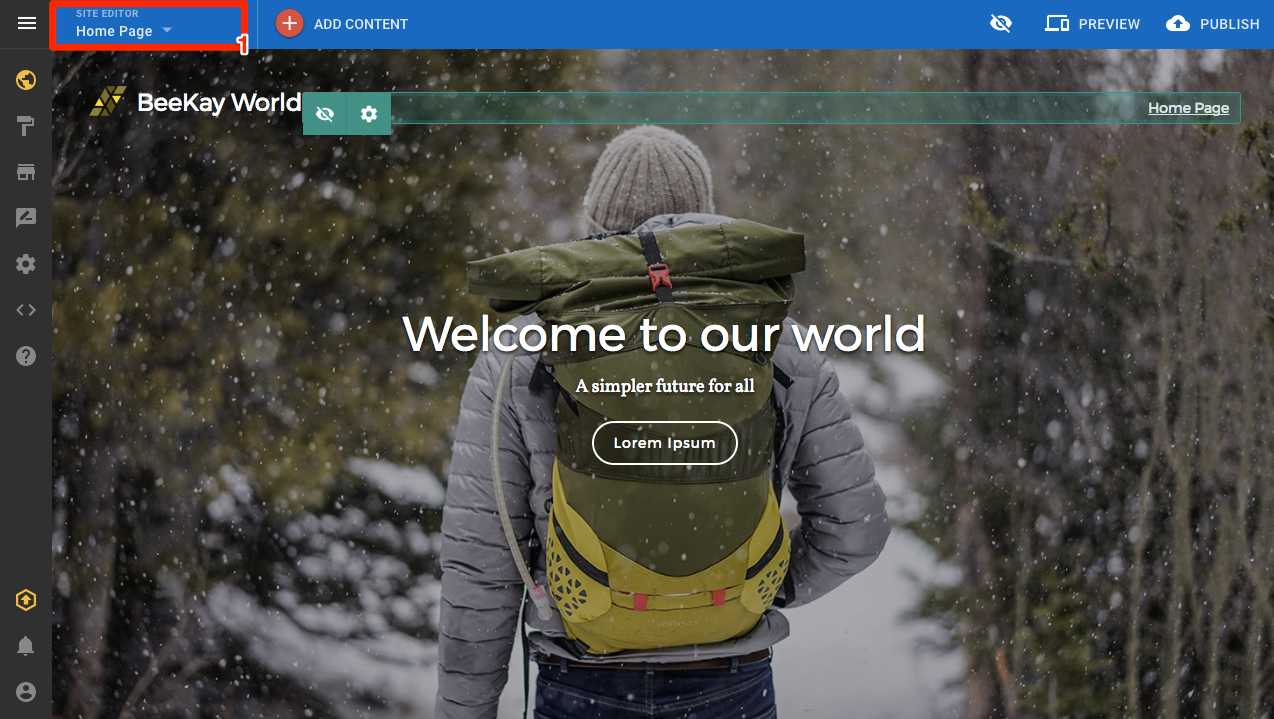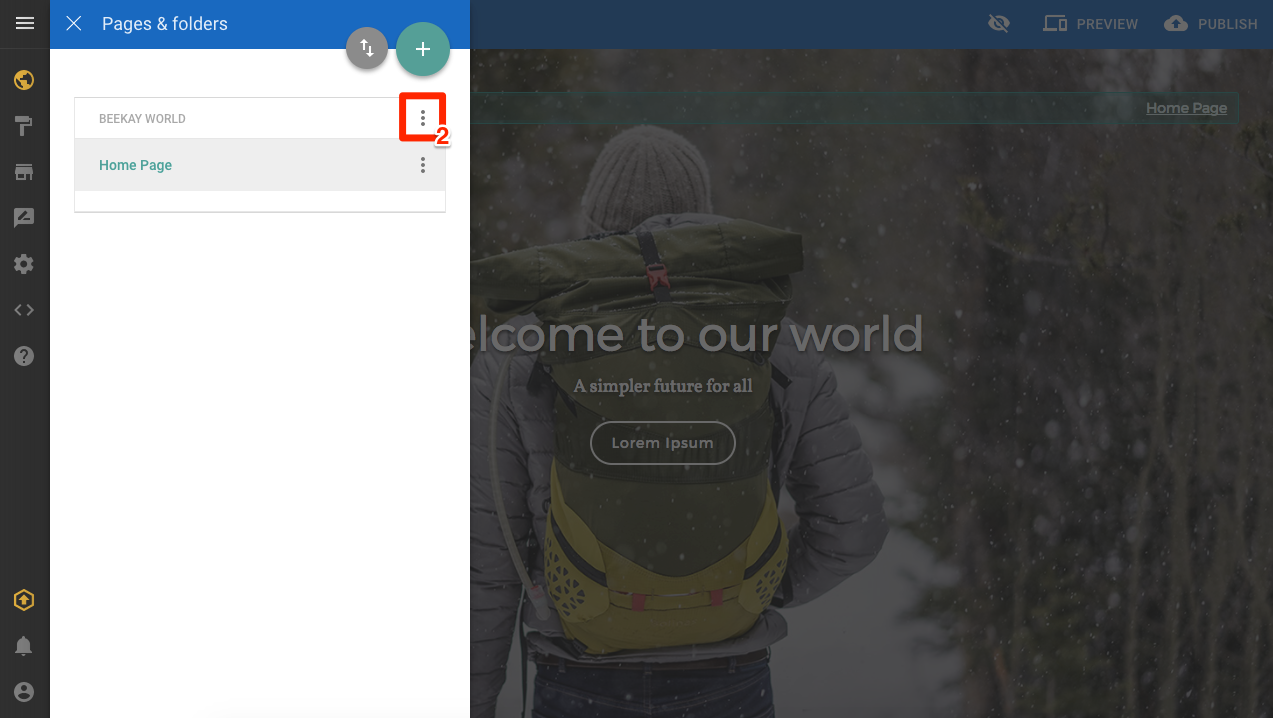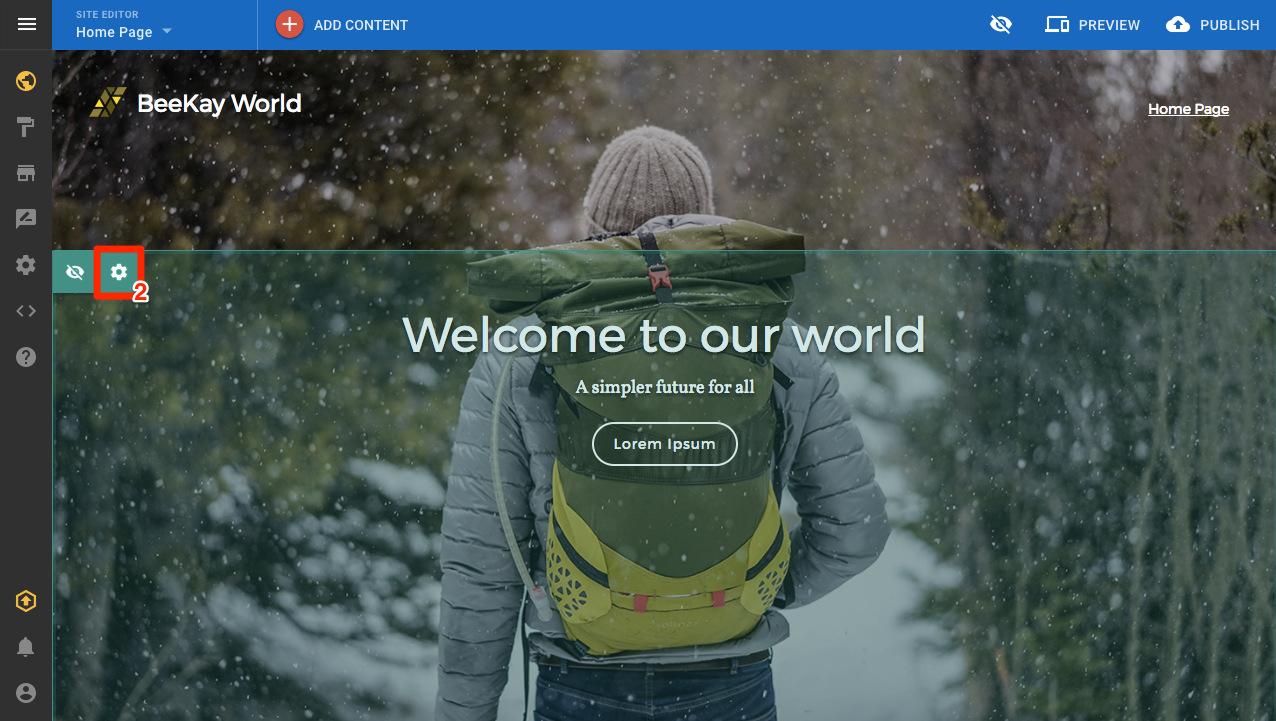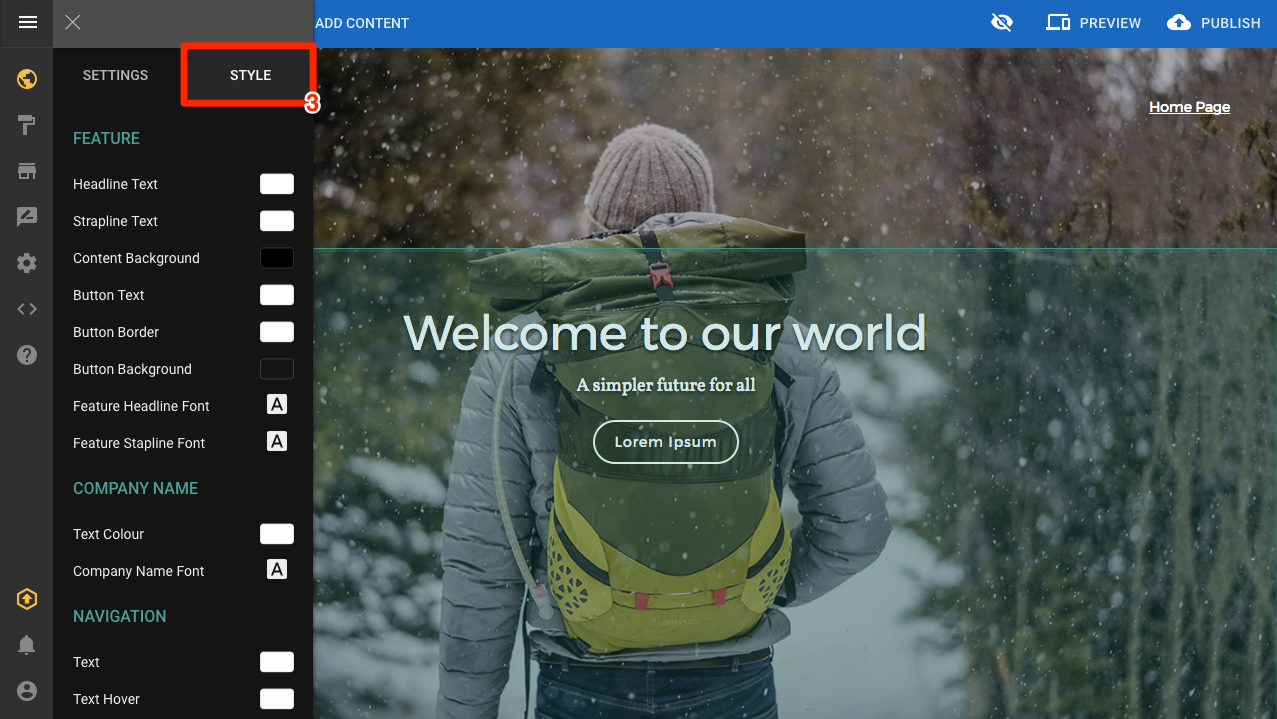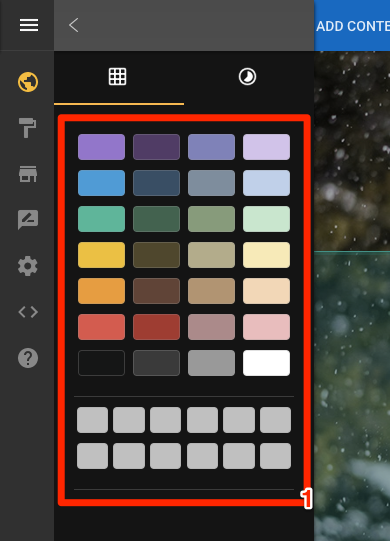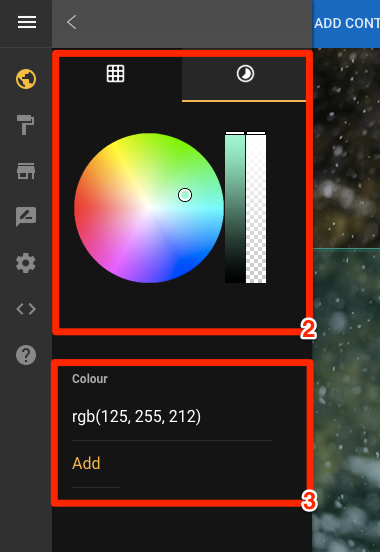Wie kann ich das Aussehen meiner Seite mit WebBuilderKit 1.0 ändern?
Es gibt drei verschiedene Möglichkeiten, das Aussehen Ihrer Website zu ändern:
- Ändern der Vorlage / des Templates
- Ändern des Stils der Website
- Ändern des Stils des Inhalts
Templates ändern
Die Wahl der Vorlage geschieht beim erstmaligen Anmelden im WebBuilderKit Editor oder über die Template-Verwaltung.
- Öffen Sie hierzu Template-Verwaltung mit dem Symbol "Templates"
Hinweis:
Verwenden Sie die Template-Vorschau, um Ihren Inhalt mit dem neuen Template zu betrachten.
Stil der Webseite ändern
- Öffen Sie im Seiteneditor das Menü
- Klicken Sie auf die Schaltfläche Mehr (⋮) neben den Namen Ihrer Website und wählen Sie "Stile"
Welche Stile können geändert werden?
Hintergrund
Hintergrundfarbe
Stil des Inhaltes
Stil zurücksetzen
Mit Klick auf den Button "Alle Stile zurücksetzen" können Sie den Stil Ihrer Seite jederzeit wieder zurücksetzen.
Stil des Inhalts
Farben und Schriftarten ihres Inhaltes können ebenfalls angepasst werden
Gehen Sie hierzu auf den Bereich, welchen Sie anpassen möchten.
- Fahren Sie mit der Maus über den Bereich
- Öffnen Sie die Einstellungen mit Klick auf das Symbol "Einstellungen" oben links
- Wählen Sie dir Registrierkarte "Style"
Hinweis:
Style-Änderungen einer bestimmten Art von Inhalten werden auf alle anderen Elemente dieser Art angewendet.
- Bestätigen Sie mit Klick Taste "<"
Farben ändern
Es gibt drei Optionen für die Auswahl einer Farbe:
- Auswählen aus der vordefinierten Palette
- Mit dem Farbrad
- Hinzufügen einer hexadezimalen Farbe
Schriftarten und Typographie ändern
Schrift und Typografie-Optionen können folgendermassen geändert werden:
- Die Schrift selbst
- Die Stärke
- Die Grösse
- Die Zeilenhöhe (der Raum zwischen Textzeilen)
- Der Zeichenabstand
Hinweis:
Bitte beachten Sie, dass je nach Template nicht alle Elemente angepasst werden können.